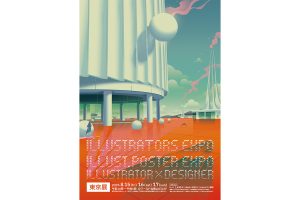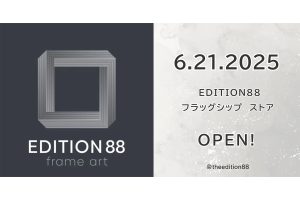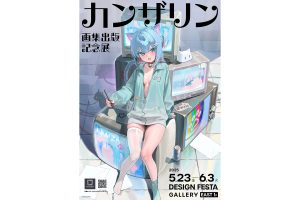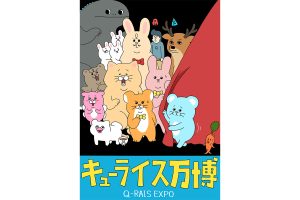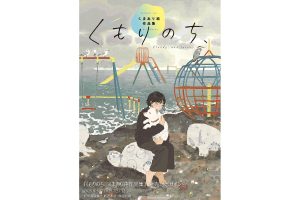PCを使ったイラストレーションの作画は、長らく「PC+ペンタブレット」の組み合わせが一般的でした。しかし近年では、液晶ディスプレイ、とりわけタッチパネル関連技術の進歩によって、タブレット端末の液晶ディスプレイも基本的には既存の液晶タブレットと遜色ないレベルの性能に到達しており、紙に描くのに近い使い心地を実現しつつあります。
「iPadではじめよう! CLIP STUDIO PAINT」では、iPadアプリ「CLIP STUDIO PAINT for iPad」でイラストを描く際の設定や活用法を幅広く掲載し、カバーイラストを作例に、イラスト完成までの手順を解説。また、タブレットアプリならではのタッチ操作についても対応しており、お手軽なお絵かきから仕事絵の制作まで、ツールの活用法や設定に関する、ちょっとした疑問の解消に役立つTipsを揃えています。
本記事では、Chapter3「レイヤーをマスターする」より、レイヤー同士の色の重なり方を設定できる機能の一つ、「合成モード」を紹介します。

合成モードの種類
レイヤーの「合成モード」は、「下のレイヤーとの色の重なり方」を設定する機能です。色の統一感を出したり、色を変えたりと、合成モードごとに異なる表現ができます。
合成モードの設定はレイヤーパレットで行います。デフォルトでは「通常」に設定されています。「通常」の場合は、下にあるレイヤーにそのまま色を重ねるので、上のレイヤーの色が優先して表示されます。
ここでは、「キャラクター」レイヤーの合成モードを変更した例を紹介します。レイヤーの構造は右図になります。
比較(暗)
設定したレイヤーと下にあるレイヤーの色(各RGB値)を比較し、暗いほうの色を表示します。

比較(明)
設定したレイヤーと下にあるレイヤーの色(各RGB値)を比較し、明るいほうの色を表示します。「比較(暗)」と逆設定です。

乗算
設定したレイヤーと下にあるレイヤーの色(各RGB値)を乗算合成します。合成後は元の色より暗い色になります。

減算
設定したレイヤーと下にあるレイヤーの色(各RGB値)を減算合成します。合成後は「乗算」よりも暗い色になります。

焼き込みカラー
フィルム写真の「焼き込み」のような効果が得られます。下のレイヤーの色を暗くし、コントラストを強くした後に、設定したレイヤーの色を合成します。

焼き込み(リニア)
下のレイヤーの色を暗くした後に、設定したレイヤーの色を合成します。

覆い焼きカラー/覆い焼き(発光)
フィルム写真の「覆い焼き」のように、下のレイヤーの色を明るく、コントラストを弱くした後に、設定したレイヤーの色を合成します。

「覆い焼き(発光)」は、半透明部分に対して、より強い効果が得られます。「焼き込みカラー」と逆の設定です。
加算/加算(発光)
設定したレイヤーの下にあるレイヤーの色(各RGB値) を加算合成します。合成後は元の色より明るい色に
なります。光り輝く効果を出したいときなどに効果的です。

「加算(発光)」は半透明部分に対して、より強い効果が得られます。「減算」と逆の設定です。
スクリーン
下にあるレイヤーの色を反転した状態で、設定したレイヤーの色を乗算合成します。合成後は元の色より明
るい色になります。

オーバーレイ
下にあるレイヤーの色を基準に、「乗算」と「スクリーン」を判別して合成します。合成後は、明るい部分
はより明るい色に、暗い部分はより暗い色になります。

Point:合成モードをマスターするコツ
合成モードをマスターするには、さまざまな状況下でさまざまなパターンを試してみることが一番の近道です。影は「乗算」、ハイライトは「加算(発光)」といった定石のようなものもありますが、それに囚われずに自由な発想で実践してみてください。思わぬ発見や自分だけの定石が見つかるかもしれません。
ソフトライト
設定したレイヤーの色の輝度に応じて結果が異なります。輝度が50%のグレーより明るい色を重ねると、「覆い焼きカラー」したときのように、元の色より明るい色になります。50%のグレーより暗い色を重ねると、「焼き込みカラー」したときのように、暗い色になります。

50%のグレーを重ねると、下のレイヤーの色がそのまま表示されます。色の部分に重ねずに描画した場合は白になります。
ハードライト
輝度が50% のグレーより明るい色を重ねると、「スクリーン」に近い明るい色になります。輝度50%のグレーより暗い色を重ねると、「乗算」に近い暗い色になります。

50%のグレーを重ねると、下のレイヤーの色がそのまま表示されます。色の部分に重ねずに描画すると、輝度50%のグレーより明るい色の場合は白に、50%のグレーより暗い色の場合はその色になります。
差の絶対値
設定したレイヤーと下にあるレイヤーの色(各RGB値)を減算し、その絶対値となる色を表示します。

ビビッドライト
設定したレイヤーの色に応じ、コントラストに強弱をつけて合成します。輝度が50%のグレーより明るい色を重ねると、「覆い焼きカラー」を適用して明るくなります。50%のグレーより暗い色を重ねると、「焼き込みカラー」を適用してコントラストが強くなります。

リニアライト
設定したレイヤーの色に応じ、明るさを増減して合成します。輝度が50%のグレーより明るい色を重ねると、明るくなります。50%のグレーより暗い色を重ねると、より暗くなります。

ピンライト
設定したレイヤーの色に応じ、色を置換して合成します。輝度が50%のグレーより明るい色を重ねると、設定したレイヤーと下のレイヤーの色を比較し、暗い部分のみ、設定したレイヤーの色に置き換えます。50%のグレーより暗い色を重ねると、明るい部分のみ、設定レイヤーの色に置き換えます。

ハードミックス
設定レイヤーの色(各RGB値)を、下のレイヤーの色の各値に追加します。

除外
「差の絶対値」に近い効果です。「差の絶対値」よりコントラストが低めに合成されます。

設定したレイヤーが白の場合、下のレイヤーの色が反転して表示されます。設定したレイヤーが黒の場合、下のレイヤーの色がそのまま表示されます。
除算
下のレイヤーの色(各RGB値)に「255」を掛けた値を、設定したレイヤーの各RGB値で割った色が表示されます。

Point:透過
「通過」の合成モードは、レイヤーフォルダーを選択した場合にのみ設定できます。
レイヤーフォルダー内に格納されたレイヤーの合成モードや色調補正レイヤーの効果を、フォルダー外のレイヤーにも適用します。
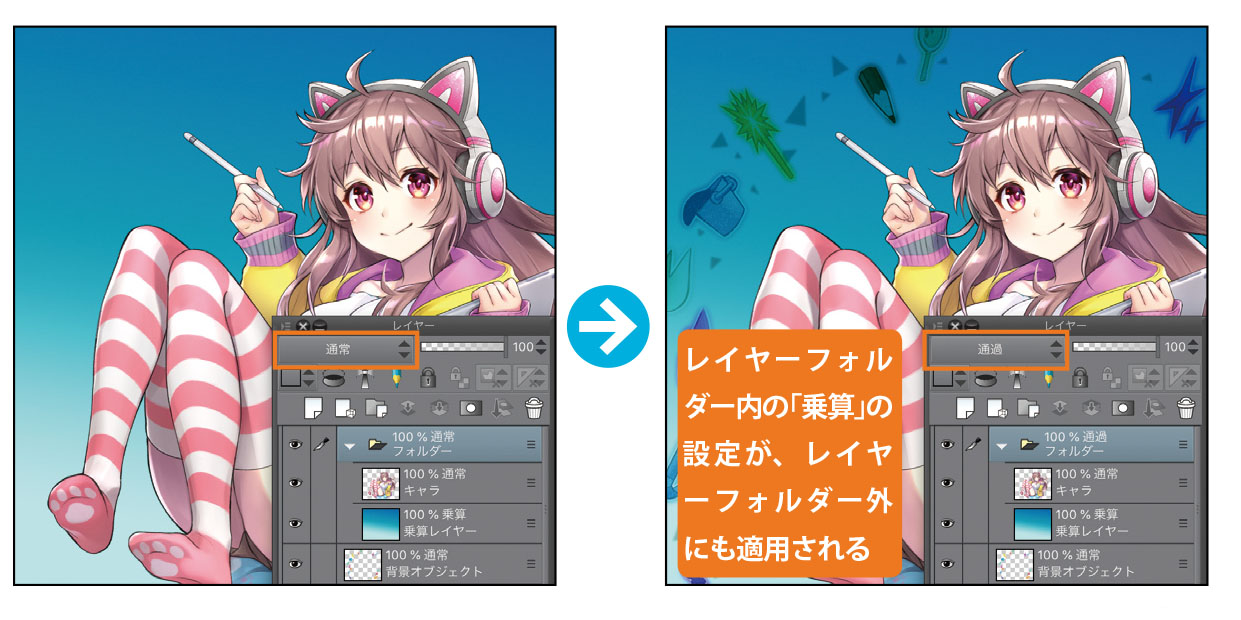
カラー比較(暗)
設定したレイヤーと下のレイヤーの輝度を比較し、値が低いほうの色を表示します。

カラー比較(明)
設定したレイヤーと下のレイヤーの輝度を比較し、値が高いほうの色を表示します。「カラー比較(暗)」と逆の設定です。

色相
設定したレイヤーの色相を適用します。下のレイヤーの輝度と彩度の値は維持したままになります。

彩度
設定したレイヤーの彩度を適用します。下のレイヤーの輝度と色相の値は維持したままになります。
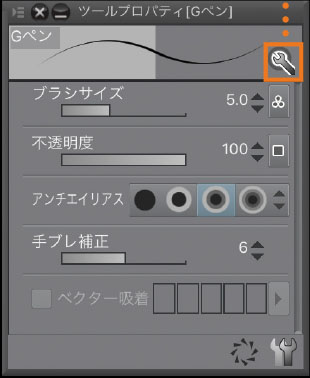
カラー
設定したレイヤーの色相と彩度を適用します。下のレイヤーの輝度の値は維持したままになります。

輝度
設定したレイヤーの輝度を適用します。下のレイヤーの色相と彩度の値は維持したままになります。